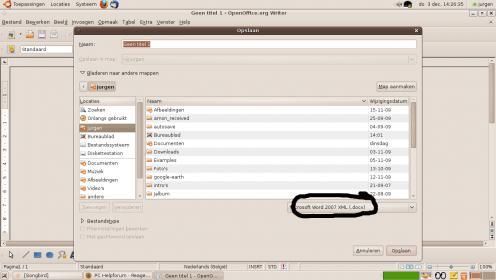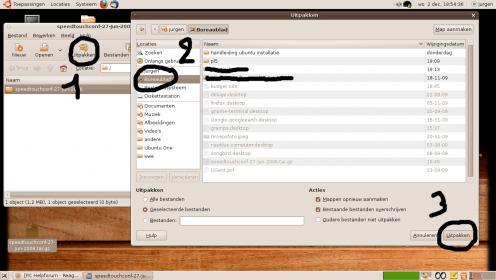jv9090
Lid-
Items
3.566 -
Registratiedatum
-
Laatst bezocht
Inhoudstype
Profielen
Forums
Store
Alles dat geplaatst werd door jv9090
-
Hyperlink in Open Office org3 calc
jv9090 reageerde op whitebull's topic in Archief Microsoft Office
Selecteer de tekst/het getal in de cel die je wil linken. Klik daarna op het menu Invoegen en kies voor Hyperlink. Klik aan de linkerkant op Document. Bij Doel in het document zie je aan de rechterkant een knop staan. Klik er op. Kies daarna voor Bladen en selecteer het blad waar je naar wil linken. Klik op toepassen. Op naar een cel te linken moet je de cel in de link toevoegen. Wil je bijvoorbeeld naar blad1 cel A25 linken dan wordt de formule #Blad1.A25- 2 antwoorden
-
- aanklikken
- automatisch
-
(en 8 meer)
Getagd met:
-
Drivers geïnstalleerd? Deze staan normaal op de cd-rom die bij het moederbord wordt geleverd.
-
Doe je veel aan muziekbewerking en op welke manier? Gewoon wat mp3's bewerken of echt al het serieuze werk? Want in dat geval zou een aparte geluidskaart beter zijn dan on-board. Wat dat ati probleem betreft: je kan nog altijd ubuntu installeren hoor. Het enige verschil met nvidia is, dat hun drivers beter werken onder ubuntu.
-
Die melding krijg je omdat je geen wachtwoord of een verkeerd wachtwoord of verkeerde gebruikersnaam/e-mail hebt ingegeven.
-
Op mijn pc en laptop moet ik poort 995 gebruiken om hotmail te kunnen ontvangen. Op één pc heb ik zelfs poort 25 moeten wijzigen. Hotmail is nu eenmaal lastig in te stellen:-) Je vult hier gewoon je paswoord in dat je ook telkens moet invullen als je via hotmail je e-mail nakijkt. Vink daarna aan dat het moet onthouden worden door wachtwoordbeheer zodat je het niet telkens opnieuw moet invullen. Hij wil hotmail ontvangen. Dan ben je niet veel met je providerwachtwoord ;-)
-
Je kan hiervoor de volgende formule gebruiken =modus(celx:cely) waarbij celx de eerste cel is en cely de laatste cel van de opsomming.
-
Misschien ben je hier wat mee. Bij de eerste oplossingen moet je wel wat zitten prutsen, dus de kans dat er iets mis gaat nadien is groter:-).
- 1 antwoord
-
- graag
- installeren
-
(en 3 meer)
Getagd met:
-
Welke netwerkkaart heb je?
-
Een handleiding zal niet meer voor dit weekend zijn, maar ik zal een korte uitleg met de juiste instellingen al geven. Ik doe mijn uitleg wel op basis van Ubuntu. Er kunnen dus wat verschillen zijn. Ga naar "Bewerken" en kies "Accountinstellingen". Klik linksonderaan op "account toevoegen". Er zal nu een wizard starten. Kies voor de optie "email". Klik volgende In het volgende venster vul je je naam en e-mailadres in. Klik volgende Het volgende venster is dat van de serverinstellingen: vink pop aan. Bij inkomende server zet je pop3.live.com. Bij uitgaande zet je smtp.live.com. Klik volgende. In het venster gebruikersnaam vul je twee keer je e-mailadres in. Klik op volgende. Vul nu je accountnaam in. Hier kan je kiezen wat je invult. Klik op volgende. Klik nu op voltooien. Klik nu bij je nieuwe account op de optie "serverinstellingen". Vul poort 995 in moest dit nog niet het geval zijn en kies voor SSL. Wil je je berichten ook nog gewoon via hotmail lezen, vink dan de optie "berichten op server laten" aan. Klik nu links op "uitgaande server". Staat er nog geen smtp server vermeld, klik dan op toevoegen. Staat er al wel een vermeld, klik dan op bewerken. Bij servernaam zet je: smtp.live.com poort: 25 vink gebruikersnaam en wachtwoord aan. Vul je e-mailadres in bij gebruikersnaam. Vink TLS aan. Klik op ok. Druk terug op ok. Nu zou het moeten werken.
-
Je bedoelt waarschijnlijk dat je browsers worden afgesloten? Je kan proberen beiden eens opnieuw te installeren. Maak je gebruik van add-ons in beide browsers? Probeer ook eens Google Chrome uit.
-
Over welk programma heb je het? Heb je alle drivers opnieuw geïnstalleerd? Vooral die van je netwerkkaart dan.
-
screensaver en opslag documenten openoffice
jv9090 reageerde op celeste's topic in Archief Windows Algemeen
Gaat het hier twee keer over een windows-update of één keer windows en één keer update van Openoffice? -
Je bericht is waarschijnlijk over het hoofd gezien. Excuses daarvoor. Je zal geholpen worden als er iemand een oplossing weet voor je probleem.
-
Klik bovenaan op het menu "help" en daarna op "over openoffice". Daar staat ergens het versienummer. Normaal zie je dat ook staan als je Writer opstart. Veel belang heeft het nu niet aangezien het waarschijnlijk bij de Windows-versie niet mogelijk is om docx documenten te bekijken.
-
internet verbinding met ubuntu lukt niet
jv9090 reageerde op joz.'s topic in Archief Internet & Netwerk
Ok. Ik lees wel hoe het afloopt. Moest het niet lukken, dan zoek ik nog wel even verder, maar ik kan niets beloven.;-) -
internet verbinding met ubuntu lukt niet
jv9090 reageerde op joz.'s topic in Archief Internet & Netwerk
Kan je eens die map speedtouchconf eens verwijderen en daarna opnieuw downloaden en het ganse proces opnieuw doen? Als dit niet lukt, is het over en uit vrees ik. -
Bij inkomende zet je: pop3.live.com bij uitgaande: smtp.live.com Volg gewoon de wizard daarna. Als je daarna nog geen mail kan ontvangen, laat het me dan weten. Bij windows ziet het er namelijk wat anders uit dan bij ubuntu. Als ik tijd heb plaats ik dit weekend nog een handleiding om je hotmail in thunderbird te ontvangen.
-
Welk e-mail wil je ontvangen in thunderbird? Van je provider zelf of die van je hotmail? Ikzelf ontvang hotmail in thunderbird en dat wil wel eens lastig worden.
-
Ik gebruik ook versie 3.1.1 in Ubuntu wel te verstaan. Misschien bestaat het niet in de Windows-versies
-
Welke versie van OpenOffice gebruik je? Ik kan immers bestanden openen en opslaan in het docx formaat.
-
Om het nod143.exe probleem, en misschien ook nog anderen, op te lossen kan je het volgende Download HiJackThis Dubbelklik op HJTInstall.exe Hijackthis wordt nu op je PC geïnstalleerd, een snelkoppeling wordt op je bureaublad geplaatst. HijackThis zal openen na het installeren. Klik op "Do a systemscan and save a logfile". Er opent een kladblokvenster, hou gelijktijdig de CTRL en A-toets ingedrukt, nu is alles geselecteerd. Hou gelijktijdig de CTRL en C-toets ingedrukt, nu is alles gekopieerd. Plak nu het HJT logje in je bericht door CTRL en V-toets. N.B. : gebruikers van Windows Vista en Windows 7 zullen eerst moeten rechtsklikken op HijackThis.exe en dan kiezen voor "Run as Administrator".
-
internet verbinding met ubuntu lukt niet
jv9090 reageerde op joz.'s topic in Archief Internet & Netwerk
Blijkbaar ben ik bij de vorige oplossing iets vergeten te vermelden.:s Kan je het volgende nog eens doen: Open de terminal. De terminal vertrekt vanaf de homemap. Typ daarom: cd Bureaublad en druk op enter. Typ nu: cd speedtouchconf-27-Jun-2006 en druk op enter. Typ: ./speedtouchconf.sh en druk op enter. Je zal nu een lange tekst zien verschijnen. Sluit de terminal niet! Scroll naar beneden naar het gedeelte waar allerlei cijfers onder elkaar staan. Onder de tabel zal volgende vraag staan vermeld: please type your vpi and vci numbers. Typ: 8 35 (met spatie tussen 8 en 35), druk op enter. Je zal nu de vraag krijgen om je isp login te typen typ je login die je hebt gekregen van je provider. bijvoorbeeld: roomsausje@internetprovider.be Druk op enter. Typ daarna je wachtwoord(van je provider) in en druk op enter. Je zal nu een overzicht krijgen van je gegevens. Typ nu y en druk op enter. Daarna zal er terug een tekst verschijnen. Uiteindelijk zal opnieuw een vraag gesteld worden. Typ y en druk op enter. Normaal zou vanaf nu je verbinding wel moeten werken. -
internet verbinding met ubuntu lukt niet
jv9090 reageerde op joz.'s topic in Archief Internet & Netwerk
Super! Kijk opnieuw via netwerkmanager of de computer een bekabeld netwerk kan vinden. Moest je enig verschil zien met het begin, maar geraak je nog niet op het internet: ga naar de terminal en typ het volgende ifconfig (dus niet ipconfig zoals in windows het geval is) -
internet verbinding met ubuntu lukt niet
jv9090 reageerde op joz.'s topic in Archief Internet & Netwerk
Die melding krijgt u omdat u geen correcte gegevens hebt ingegeven. Ik heb de commands getest en ze werken perfect. Om problemen te vermijden kan u altijd de vetgedrukte tekst(uit mijn vorige berichten) gewoon kopieren en plakken in de terminal wanneer u deze moet ingeven. Een andere oplossing is de volgende: Download opnieuw beide bestanden naar je bureaublad: Speedtouchconf en alcaudsl.sys . Als ze niet automatisch naar je bureaublad worden gedownload, sleep ze dan van je downloadmap naar het bureaublad. Dubbelklik op het bestand speedtouchconf-27-Jun-2006.tar.gz. Een nieuw venster zal openen. Druk daar op de knop "uitpakken". Selecteer aan de linkerkant "bureaublad" als doel en klik daarna rechtsonderaan op uitpakken.(zie afbeelding). Er zal nu een nieuwe map op je bureaublad verschijnen: speedtouchconf-27-Jun-2006. Open deze map. Ga nu terug naar je bureaublad en sleep het bestand alcaudsl.sys in de map speedtouchconf-27-Jun-2006. Open nu de terminal. De terminal vertrekt vanaf de homemap. Typ daarom: cd Bureaublad en druk op enter. Typ nu: cd speedtouchconf-27-Jun-2006 en druk op enter. Typ: ./speedtouchconf.sh en druk op enter. Je zal nu een lange tekst zien verschijnen. Als alles is gelukt zou je modum nu moeten werken in Ubuntu. Let er op dat wanneer ik iets met een hoofdletter heb geschreven, je dit zo dient over te nemen in de terminal. Anders werkt het niet. -
Er mogen een aantal zaken worden opgeruimd in je logje, maar dat laat ik aan anderen over. Blijkbaar gebruik je ook meerdere virusscanners: F-secure, Norton. U kan best een keuze maken tussen één van beide. Meerdere scanners op dezelfde pc levert enkel maar problemen op.

OVER ONS
PC Helpforum helpt GRATIS computergebruikers sinds juli 2006. Ons team geeft via het forum professioneel antwoord op uw vragen en probeert uw pc problemen zo snel mogelijk op te lossen. Word lid vandaag, plaats je vraag online en het PC Helpforum-team helpt u graag verder!